layout: true <p style="display: block; position: absolute; width: 30%; left: 35px; top: 25px; margin: 0; padding: 0; text-align: left;"><img draggable="false" (dragstart)="false;" class="unselectable" src="/images/remark.js/sjtu_banner.png" style="width: 100%;"/></p> <p style="display: block; position: absolute; width: 100%; left: 0px; bottom: 75px; margin: 0; padding: 0; text-align: center;"><img draggable="false" (dragstart)="false;" class="unselectable" src="/images/remark.js/logo_audiocc.png" style="width: 80%;"/></p> <div class="my-footer"> <span style="width: 20%; background-color: #3172C9; text-align: center; left: 0px;">张王优</span><!-- --><span style="width: 60%; background-color: #D47838; text-align: center; left: 20%;">Linux 服务器环境配置和使用技巧</span><!-- --><span style="width: 19%; background-color: #3172C9; text-align: left; padding-left: 1%; left: 80%;">SJTU AudioCC </div> --- class: center [//]: # (Manually add some vertical space) <p class="unselectable"><br><br><br><br></p> ## .darkblue[.titlelarge[Linux 服务器环境配置<br>和使用技巧]] .huge[张王优] .cute.orange[2025 年 10 月 27 日]<br/> .small[.cute.gray[更新于 2025 年 12 月 5 日]] --- layout: true <div class="my-header" style="background-color: #173D6E;"> <img draggable="false" (dragstart)="false;" class="unselectable" src="/images/remark.js/logo_sjtu.svg"/> <span style="color: #FFC000;"><b>目录</b></span> </div> <div class="my-watermark" style="z-index: -1;"> </div> <div class="my-footer"> <span style="width: 20%; background-color: #3172C9; text-align: center; left: 0px;">张王优</span><!-- --><span style="width: 60%; background-color: #D47838; text-align: center; left: 20%;">Linux 服务器环境配置和使用技巧</span><!-- --><span style="width: 19%; background-color: #3172C9; text-align: left; padding-left: 1%; left: 80%;">SJTU AudioCC </div> </div> --- class: middle name: toc  --- layout: true <div class="my-header" style="background-color: #173D6E;"> <img draggable="false" (dragstart)="false;" class="unselectable" src="/images/remark.js/logo_sjtu.svg"/> <span style="color: #FFC000;"><b>SSH 登录</b></span> </div> <div class="my-watermark" style="z-index: -1;"> </div> <div class="my-footer"> <span style="width: 20%; background-color: #3172C9; text-align: center; left: 0px;">张王优</span><!-- --><span style="width: 60%; background-color: #D47838; text-align: center; left: 20%;">Linux 服务器环境配置和使用技巧</span><!-- --><span style="width: 19%; background-color: #3172C9; text-align: left; padding-left: 1%; left: 80%;">SJTU AudioCC </div> </div> --- name: ssh-login # 参考资料 1. SSH man 手册页(英文):https://manpages.ubuntu.com/manpages/noble/man1/ssh.1.html 2. SSH 入门教程(中文):https://wangdoc.com/ssh/ <iframe src="https://wangdoc.com/ssh/" width="800px" height="385px" style="border: none; transform: scale(1.0); transform-origin: 0 0;"></iframe> --- # 普通登录方式 + 命令行方式(Linux / macOS Terminal / Windows PowerShell / Windows Terminal) + SSH 配置文件 + Linux / macOS:`~/.ssh/config` + Windows:`C:\Users\your_username\.ssh\config` + 第三方终端模拟器 + Windows:[MobaXterm](https://mobaxterm.mobatek.net)、[Xshell](https://www.netsarang.com/en/xshell/)、[WezTerm](https://wezterm.org/index.html) 等 + macOS:[iTerm2](https://iterm2.com/)、[Kitty](https://sw.kovidgoyal.net/kitty/quickstart/)、[Ghostty](https://ghostty.org) 等 -- count: false ```bash # 如果不指定 port,默认端口号为 22 ssh username@host_name_or_ip:[port] ssh -p [port] username@host_name_or_ip # 使用别名登录(需提前在 ~/.ssh/config 中配置别名) ssh alias_name # 登录到远程服务器,执行指定的命令 nvidia-smi,然后退出 ssh username@remoteHost "nvidia-smi" ``` --- # 使用 SSH 密钥对登录(免密登录) (1) 生成 SSH 密钥对(若已有密钥对,可跳过此步骤) ```bash # 默认将公钥和私钥生成在 ~/.ssh/ 目录下,两个文件名称相同,但公钥多一个后缀 .pub ssh-keygen -t rsa # 如果私钥文件的读写权限不是 400,建议手动将其修改为 400,否则有可能遇到报错: # Permissions are too open # 此时应手动修改私钥权限为 400 # chmod 400 ~/.ssh/id_rsa ``` (2) 将.red[公钥]上传到服务器 ```bash ssh-copy-id -f -i ~/.ssh/key.pub username@remoteHost # 若没有安装 ssh-copy-id 命令,也可以手动登录到远程服务器,并在服务器上手动创建 # ~/.ssh/ 目录,将公钥文件的文本内容添加到 ~/.ssh/authorized_keys 文件末尾 ssh username@remoteHost mkdir -p ~/.ssh/; echo "your_public_key_content" >> ~/.ssh/authorized_keys chmod 600 ~/.ssh/authorized_keys # 如果跳板机与集群服务器的 $HOME 目录在不同路径(如 /home/username 和 # /share_home/username),还需要分别在每个 $HOME 目录下执行上述操作 ``` --- # 使用 SSH 密钥对登录(免密登录) (3) 修改本地 SSH 配置文件 `~/.ssh/config`,在末尾添加以下内容 ```config Host alias_name HostName xxx.xxx.xxx.xxx # 远程服务器地址(域名或 IP) User username # 登录用户名 Port 1234 # 远程服务器端口号(默认 22) IdentityFile ~/.ssh/key # 私钥文件路径(Windows 系统则为 C:\User\username\.ssh\key) ``` (4) 使用别名登录远程服务器 ```bash ssh alias_name ``` .orange[以上配置成功后,VSCode 等支持 SSH 远程登录的软件也能够免密登录] (5) 集群内部,不同节点之间的免密登录 ```bash # 登录到远程服务器集群,然后输入以下命令 cat ~/.ssh/public_key_file.pub >> ~/.ssh/authorized_keys ``` --- # 调试模式 + 用于显示详细登录信息,检查错误原因 ```bash ssh -v username@remoteHost ssh -vv username@remoteHost # 更详细的信息 ssh -vvv username@remoteHost # 最详细的信息 ``` --- name: ssh-port-forward # 推荐掌握 + .red[端口转发(Port Forwarding)] + 本地端口转发 + 常见用途:在本地浏览器访问远程服务器的特定端口<br/>(如打开 tensorboard 的可视化网页) + 远程端口转发 ```bash # 本地端口转发:创建一个本地端口,将发往该端口的所有通信都通过 SSH 服务器, # 转发到指定的远程服务器的端口 # 将本地的 8888 端口转发到远程服务器的 6006 端口 # -N:不从标准输入读取要执行的命令(仅用于端口转发) # -L:转发本地端口 ssh -N -L 8888:localhost:6006 username@remoteHost # 远程端口转发:将远程服务器的 6008 端口转发到本地 6666 端口 # -R:转发远程端口 ssh -R 6008:remote_host_name_or_ip:6666 username@remoteHost ``` + 非命令行方法:在 VSCode 上通过 SSH 登录到服务器,并在底部面板的「端口」选项卡中,点击『转发端口』按钮,设置需要转发的端口号 --- # 推荐掌握 + .red[代理跳板机] + 通过跳板机登录内网服务器 ```bash # 方式一:使用 ProxyJump 选项 ssh -J jump_user@jump_host:jump_port target_user@target_host -p target_port # 方式二:使用 ProxyCommand 选项 ssh -o ProxyCommand="ssh -W %h:%p jump_user@jump_host -p jump_port" `\` target_user@target_host -p target_port # 方式三:在 SSH 配置文件 ~/.ssh/config 中配置跳板机(jump_server) *Host jump_server * HostName jump_host * User jump_user * Port jump_port * *Host target_alias * HostName target_host * User target_user * Port target_port * ProxyJump jump_server # 然后使用别名登录目标服务器 ssh target_alias ``` --- layout: true <div class="my-header" style="background-color: #173D6E;"> <img draggable="false" (dragstart)="false;" class="unselectable" src="/images/remark.js/logo_sjtu.svg"/> <span style="color: #FFC000;"><b>Linux 基本操作</b></span> </div> <div class="my-watermark" style="z-index: -1;"> </div> <div class="my-footer"> <span style="width: 20%; background-color: #3172C9; text-align: center; left: 0px;">张王优</span><!-- --><span style="width: 60%; background-color: #D47838; text-align: center; left: 20%;">Linux 服务器环境配置和使用技巧</span><!-- --><span style="width: 19%; background-color: #3172C9; text-align: left; padding-left: 1%; left: 80%;">SJTU AudioCC </div> </div> --- name: linux-basics # 参考资料 1. 快乐的 Linux 命令行(中英对照版):https://billie66.github.io/TLCL/ 2. CS 自学指南:https://csdiy.wiki -- count: false 3. 在线交互式教程(英文):https://sandbox.bio/community/linux-basics 4. 在线沙盒练习(英文):https://sandbox.bio/playgrounds/terminal <iframe src="https://sandbox.bio/playgrounds/terminal" width="800px" height="345px" style="border: none; transform: scale(1.0); transform-origin: 0 0;"></iframe> ??? 这一页主要介绍学习 Linux 的一些参考资料,方便大家自学和练习。 --- # 1. 取消命令/退出命令行 > + `ctrl + c`:取消当前在执行的命令 > + `ctrl + d`:退出当前命令行(仅在当前无前台命令在执行时生效) > + 输入 `exit` 命令:退出当前命令行 --- # 2. 切换路径 + `cd`:切换当前工作目录 ```bash # 切换到指定路径 cd "/path/to/directory" # 切换到上一级目录 cd .. # 切换到用户家目录 cd ~ cd "$HOME" # 切换到上一次访问的目录 cd - ``` --- # 3. 查看帮助文档 1. `man` 命令:比如 `man ls` 2. `--help` 选项:比如 `ls --help` 3. 在线 Linux 命令搜索引擎:https://wangchujiang.com/linux-command/ <iframe src="https://wangchujiang.com/linux-command/" width="700px" height="380px" style="border: none; transform: scale(1.0); transform-origin: 0 0;"></iframe> --- # 4. 查看路径 + `pwd`:显示当前工作目录的完整路径 + `ls`:列出当前目录下的文件和子目录 ```bash # -a:包括以 . 开头的隐藏文件 # -l:列出详细信息,从左到右依次是 # 文件类型、`权限`、链接数、所有者名、组名、大小(byte)、时间信息、文件名 # -h:以更具可读性的格式(如 MB、GB 等)显示文件大小 # --color=auto:用不同颜色区分普通文件、可执行文件、软链接、目录等 ls -lha --color=auto "/path/to/file_or_dir" # 权限含义:所有者、所属组和其他用户 # 示例:-`rwx r-- r--` 1 user group 1.2K Jan 01 12:00 example.txt # 第一个 - 代表普通文件,若为 d 则代表目录 # rwx : 所有者有读写执行权限(r、w、x 分别对应数字 4、2、1 => 7) # r-x : 所属组有读权限(=> 5) # r-x : 其他用户有读权限(=> 5) ``` --- # 5. 创建空文件/目录 + `touch`:创建空文件 + `mkdir`:创建目录 > **关于文件/目录路径的说明**<br/> > + 当路径中某个目录或文件的名字带有**特殊符号**时,应用在路径两侧添加一对单引号/双引号 > + 特殊符号包括 .red[空格]、圆括号、方括号、花括号等 ```bash touch "/path/to/new_file" # 创建新目录,若路径中的某个父目录不存在,则报错 mkdir "/path/to/new_dir" # 创建新目录,若路径中的某个父目录不存在,则一并创建 mkdir -p "/path/to/new_dir" ``` --- # 6. 删除文件/目录 + `rm`:删除文件/目录 ```bash # 删除文件 rm "/path/to/file" # 删除所有名称满足前缀格式的文件 rm "/path/to/dir/"prefix* # 删除所有名称满足后缀格式的文件 rm "/path/to/dir/"*suffix # -r:递归地删除整个目录及内部的所有文件/子目录 # -f:强制删除,忽略所有警告 rm -rf "/path/to/dir" *# 删除当前目录所有文件和子目录(谨慎使用!) *rm -rf ./* *rm -rf ${some_path_variable}/* ``` -- count: false .red[.titlesize[⚠️ sudo rm -rf /*]] --- # 7. 查看文件信息 + `file`:查看文件类型 + `ls`:查看文件的基本信息 + `stat`:查看文件的详细信息 ```bash # 查看文件类型 file "/path/to/file" # 查看文件的基本信息 ls -lh "/path/to/file" # 查看文件的详细信息(如创建、最近修改、最近访问时间) stat "/path/to/file" ``` <iframe src="https://wangchujiang.com/linux-command/c/stat.html" width="700px" height="180px" style="border: none; transform: scale(1.0); transform-origin: 0 0;"></iframe> --- # 8. 查找文件 + `find`:在指定路径下递归查找文件 ```bash # 在指定路径下递归查找文件 find "/path/to/search" -name "filename_or_pattern" # 查找当前目录及子目录下所有以 .wav 结尾(大小写不敏感)的文件,并统计总数 find . `-iname` "*.wav" | wc -l # 在软链接的目录下查找 find "/path/to/symbolic_link_dir`/`" -name "filename_or_pattern" # 查找 data 目录下所有大于 100MB 的文件 find "data" -type f -size +100M # 查找并删除指定路径下所有名为 .DS_Store 的文件 find "/path/to/search" -name ".DS_Store" -type f -delete # 查找所有名为 __pycache__ 或 __MACOSX 的目录,并删除 find "/path/to/search" -name "__pycache__" -type d -exec rm -rf {} `\;` find "/path/to/search" -name "__MACOSX" -type d -exec rm -rf {} `\;` ``` --- # 9. 查看文件内容 + `cat`:查看文件内容 + `less`:分页查看文件内容 + `head`:查看文件开头部分内容 + `tail`:查看文件结尾部分内容 ```bash # 查看文件全部内容(适用于小文件) cat "/path/to/file" # 分页查看文件内容 less "/path/to/file" # 查看文件开头内容(默认前 10 行) head "/path/to/file" head -n20 "/path/to/file" # 查看前 20 行 # 查看文件结尾内容(默认后 10 行) tail "/path/to/file" tail -n20 "/path/to/file" # 查看后 20 行 tail `-f` "/path/to/file" # 实时查看文件新增内容(如日志文件),按 ctrl+c 停止 ``` --- # 10. 复制/移动文件 + `cp`:复制文件/目录 + `rsync`:复制文件/目录(支持断点续传) + `mv`:移动文件/目录(或重命名文件/目录) ```bash # 复制文件 cp "/path/to/source_file" "/path/to/destination_file" # 复制目录及其内容 cp -r "/path/to/source_dir" "/path/to/destination_dir" # 断点续传复制文件或目录 rsync -v --progress "/path/to/source_file" "/path/to/destination_file" rsync -av --progress "/path/to/source_dir" "/path/to/destination_dir/" # 移动文件或目录 mv "/path/to/source" "/path/to/destination/" # 重命名文件或目录 mv "/path/to/old_name" "/path/to/new_name" mv "/path1/old_name" "/path2/new_name" ``` --- # 11. 修改文件权限/所有者 + `chmod`:修改文件/目录权限 + `chown`:修改文件/目录所有者 ```bash # 修改文件/目录权限为所有者可读、写、执行,所属组和其他用户可读、写 chmod 755 "/path/to/file_or_dir" # 修改文件/目录权限为所有者、所属组和其他用户均可读、写、执行 chmod 777 "/path/to/file_or_dir" # 修改文件/目录权限为所有者可读,所属组和其他用户无权限 chmod 400 "/path/to/private_file_or_dir" # 递归修改目录及其内容的权限 chmod `-R` 755 "/path/to/dir" # 修改文件所有者为 user,所属组为 group chown user:group "/path/to/file_or_dir" # 递归修改目录及其内容的所有者 chown `-R` user:group "/path/to/dir" ``` --- # 12. 修改文件内容 + `>` 或 `>>`(重定向):向文件写入内容 + `vim`:文本编辑器 > 在命令行执行 `vimtutor` 可学习 vim 的基本使用方法 > > 中英对照:https://github.com/HanielF/VimTutor ```bash # 向文件写入内容(会覆盖原有内容) echo "New content" > "/path/to/file" # 追加内容到文件末尾 echo "Additional content" >> "/path/to/file" # 使用 vim 编辑文件 vim "/path/to/file" ``` --- # 12. 修改文件内容 + `>` 或 `>>`(重定向):向文件写入内容 + `vim`:文本编辑器 .small[ > 1. 打开 vim 后,默认进入【读模式】 > 2. 按下小写 <kbd>a</kbd>(append)或者 <kbd>i</kbd>(insert)或者 <kbd>s</kbd>(substitute)进入「编辑模式」 > 3. 在「编辑模式」中,按下 <kbd>Esc</kbd> 键,可退出「编辑模式」,回到【读模式】 > 4. 在【读模式】中,按下大写 <kbd>G</kbd> 可跳到文件末尾,按下小写 <kbd>gg</kbd> 可跳到文件开头 > 5. 在【读模式】中,按下数字,再按下大写 <kbd>G</kbd> 可跳到数字指定的行号处 > 6. 在【读模式】中,按下小写 <kbd>dd</kbd> 可删除当前行 > 7. 在【读模式】中,按下小写 <kbd>u</kbd> 可撤销上一步的改动,按下 <kbd>ctrl+r</kbd> 可重做撤销的改动 > 8. 在【读模式】中,依次按下英文符号 <kbd>/xyz</kbd> 并回车,会搜索字符串 `xyz` 出现的所有位置;<br/> > 在此「搜索模式」下,按小写 <kbd>n</kbd> 跳转到下个匹配位置,按大写 <kbd>N</kbd> 跳转到前一个匹配位置 > 9. 在【读模式】中,依次按下 <kbd>:s#xxx#yyy#g</kbd> 并回车,可将出现的所有字符串 `xxx` > 替换为 `yyy` > 10. 在【读模式】中,依次按下英文符号 <kbd>:q</kbd>(quit)或者 <kbd>:wq</kbd>(write and quit)或者 <kbd>:q!</kbd>(force quitting),然后回车,以退出 vim 界面;也可以通过按下大写 <kbd>ZZ</kbd>,保存并退出 ] --- # 13. 下载/上传文件 + `wget`:下载文件 + `scp`:通过 SSH 上传/下载文件 + `rsync`:通过 SSH 上传/下载文件(支持断点续传) ```bash # 下载文件到指定路径(-c:支持断点续传) wget "http://example.com/file.zip" -O "/path/to/save/file.zip" wget -c "http://example.com/file.zip" -O "/path/to/save/file.zip" # (一)上传本地文件到远程服务器 scp "/local/file" username@remoteHost:"/path/to/remote_path" scp -r "/local/dir" username@remoteHost:"/path/to/remote_path/" # rsync 支持断点续传 rsync "/local/file" username@remoteHost:"/path/to/remote_path" rsync -a "/local/dir/" username@remoteHost:"/path/to/remote_path/" # (二)下载远程服务器文件到本地 scp username@remoteHost:"/path/to/remote_file" "/local/path" scp -r username@remoteHost:"/path/to/remote_dir" "/local/path/" # rsync 支持断点续传 rsync username@remoteHost:"/path/to/remote_file" "/local/path" rsync -a username@remoteHost:"/path/to/remote_dir" "/local/path/" ``` --- # 14. 解压缩文件 + `tar`:解压缩 tar、tar.gz、tar.bz2 等格式的压缩包 + 集群上一般都预装该命令 ```bash # 解压缩 .tar 格式的压缩包 # -x: 解压缩 # -v: 显示解压缩过程 # -f: 指定压缩包文件名 # -C: 指定解压缩到的目标路径(可选) tar -xvf "/path/to/file.tar" -C "/path/to/destination_dir" # 解压缩 .tar.gz 或 .tgz 格式的压缩包 # -z: 使用 gzip 解压缩 tar -xzvf "/path/to/file.tar.gz" # 解压缩 .tar.bz2 格式的压缩包 # -j: 使用 bzip2 解压缩 tar -xjvf "/path/to/file.tar.bz2" ``` + `unzip`:解压缩 zip 格式的压缩包 + `7z`:解压缩 7z、rar 格式的压缩包 --- # 14. 解压缩文件 + `tar`:解压缩 tar、tar.gz、tar.bz2 等格式的压缩包 + `unzip`:解压缩 zip 格式的压缩包 + 如果集群上没有安装该命令,可通过 conda 手动安装 ```bash # 安装 unzip 命令 conda install conda-forge::unzip # 解压缩 .zip 格式的压缩包 # -d: 指定解压缩到的目标路径(可选) unzip "/path/to/file.zip" -d "/path/to/destination_dir" # 查看 zip 压缩包内容 unzip -l "/path/to/file.zip" ``` + `7z`:解压缩 7z、rar 格式的压缩包 --- # 14. 解压缩文件 + `tar`:解压缩 tar、tar.gz、tar.bz2 等格式的压缩包 + `unzip`:解压缩 zip 格式的压缩包 + `7z`:解压缩 7z、rar 格式的压缩包 ```bash # 用 conda 安装 p7zip 命令 conda install -c conda-forge::p7zip # 用 apt-get 安装 p7zip 命令(Ubuntu 系统,仅适用于有 sudo 权限的用户) sudo apt-get update; sudo apt-get install p7zip-full # 解压缩 .7z 格式的压缩包 # x: 解压缩 # -o: 指定解压缩到的目标路径(可选) # 注意,-o 后面不能有空格 7z x "/path/to/file.7z" -o"/path/to/destination_dir" # 解压缩 .rar 格式的压缩包 7z x "/path/to/file.rar" -o"/path/to/destination_dir" # 查看 7z 或 rar 压缩包内容 7z l "/path/to/file.rar" ``` --- # 15. 查找历史命令 + `history`:查看历史命令 + <kbd>ctrl + r</kbd> + 输入关键词 + 重复按下 <kbd>ctrl + r</kbd>:反向搜索历史命令 <iframe src="https://sandbox.bio/playgrounds/terminal" width="700px" height="400px" style="border: none; transform: scale(1.0); transform-origin: 0 0;"></iframe> --- # 16. 查看进程的资源占用以及进程管理 + `top`:动态查看系统资源占用情况 + `htop`:增强版的 top(可能需要手动安装) + `nvidia-smi`:查看 NVIDIA GPU 使用情况(仅适用于 NVIDIA 显卡驱动) + `npu-smi`:查看华为昇腾 NPU 使用情况(仅适用于华为昇腾 NPU 驱动) + `ps`:查看当前运行的所有进程 + `kill`:终止指定 PID 的进程 + `killall`:终止指定名称的所有进程 ```bash top -u username # 动态查看系统资源占用情况 htop -u username # 查看指定用户的进程 nvidia-smi # 查看 NVIDIA GPU 使用情况 npu-smi # 查看华为昇腾 NPU 使用情况 ps aux | grep process_name # 查找指定名称的进程 kill PID # 终止指定 PID 的进程 kill -9 PID # 强制终止指定 PID 的进程 killall process_name # 终止指定名称的所有进程 ``` --- # 17. 在后台执行(长时)任务 + `tmux`:终端复用工具,支持在后台运行任务 + 默认组合键: + 按下 <kbd>ctrl + b</kbd> 并松开:进入 tmux 命令模式,直接按下后续按键以执行对应命令 ```bash # 1. 创建并进入一个新的 tmux 会话(可用 -s 指定会话的唯一名称) tmux new -s some_name # 2. 依次按下英文按键 `ctrl+b` 和 `d`,可关闭当前 tmux 会话界面(仍在后台运行) # 3. 在 tmux 会话界面,依次按下英文按键 `ctrl+b` 和 `%`,可创建垂直分屏 # 4. 在 tmux 会话界面,依次按下英文按键 `ctrl+b` 和 `"`,可创建水平分屏 # 5. 在 tmux 会话界面,按下 `ctrl+d` 或执行 `exit` 命令,可彻底结束当前 tmux 会话 # 6. 重新连接名为 some_name 的 tmux 会话 tmux a -t some_name # 7. 查看已经创建的所有 tmux 窗口 tmux ls ``` --- # 18. 在后台执行(长时)任务 + `tmux`:终端复用工具,支持在后台运行任务 > 推荐采用以下 tmux 配置(需创建并修改 `~/.tmux.conf` 文件) > ```bash set -g default-terminal screen-256color set-window-option -g xterm-keys on set -g mouse on # 允许鼠标操作 set -g set-clipboard on # 允许与系统剪贴板交互 ``` --- # 19. 查看已占用的硬盘空间 + `df`:查看磁盘分区的使用情况 + `du`:查看指定路径的磁盘使用情况 ```bash # 查看所有磁盘分区的使用情况 df -h # 查看指定目录/文件所占用的磁盘空间 # -s:只计算总占用 # -h:以具有可读性的格式显示 du -sh "/path/to/dir_or_file" # 查看指定目录下各个子目录/文件所占用的空间大小 # -d:限制列出的文件夹深度 du -h -d 1 "/path/to/dir" *⬆️ 对于包含大量小文件的目录,上述命令通常需要花费较长时间 ``` --- layout: true <div class="my-header" style="background-color: #173D6E;"> <img draggable="false" (dragstart)="false;" class="unselectable" src="/images/remark.js/logo_sjtu.svg"/> <span style="color: #FFC000;"><b>Zsh / Bash</b></span> </div> <div class="my-watermark" style="z-index: -1;"> </div> <div class="my-footer"> <span style="width: 20%; background-color: #3172C9; text-align: center; left: 0px;">张王优</span><!-- --><span style="width: 60%; background-color: #D47838; text-align: center; left: 20%;">Linux 服务器环境配置和使用技巧</span><!-- --><span style="width: 19%; background-color: #3172C9; text-align: left; padding-left: 1%; left: 80%;">SJTU AudioCC </div> </div> --- name: zsh-bash # 推荐配置 + 优先选择 zsh,因为其功能、特性更强大,可选插件多,使用体验更好 + 常用配置 1. [`oh-my-zsh`](https://ohmyz.sh/):最有名,但较臃肿,启动速度较慢 2. [`zim`](https://zimfw.sh/#install):轻量化,功能较全面,使用体验不差,启动速度快 -- count: false + 进阶学习资料:[How to write a Bash script(英文)](https://sandbox.bio/tutorials/bash-script) <iframe src="https://sandbox.bio/tutorials/bash-script" width="800px" height="300px" style="border: none; transform: scale(1.0); transform-origin: 0 0;"></iframe> --- layout: true <div class="my-header" style="background-color: #173D6E;"> <img draggable="false" (dragstart)="false;" class="unselectable" src="/images/remark.js/logo_sjtu.svg"/> <span style="color: #FFC000;"><b>调试机使用方式</b></span> </div> <div class="my-watermark" style="z-index: -1;"> </div> <div class="my-footer"> <span style="width: 20%; background-color: #3172C9; text-align: center; left: 0px;">张王优</span><!-- --><span style="width: 60%; background-color: #D47838; text-align: center; left: 20%;">Linux 服务器环境配置和使用技巧</span><!-- --><span style="width: 19%; background-color: #3172C9; text-align: left; padding-left: 1%; left: 80%;">SJTU AudioCC </div> </div> --- name: debug-machine-usage # 1. 日常编辑代码 + 使用 vim 或者自行安装 VSCode 的远程 SSH 插件 -- count: false 2. 执行**短时**后台任务 + 应避免使用大量 CPU 核(如创建 >10 个 CPU 进程)或占用大量内存,因为容易导致调试机宕机或集群严重卡顿 -- count: false 3. 下载数据 + 公用数据集应统一下载到 `指定的数据目录`(查看 Wiki 说明,或询问设备委员),以免大家重复下载 + 下载前,应检查自己的剩余硬盘空间配额(disk quota)是否足够存放要下载的数据 + 每个用户的默认配额,可在 Wiki 相关页面查看,或询问设备委员 4. 调试 GPU/CPU 程序 --- # .normalsize[4.] 调试 GPU/CPU 程序 + 如果程序需要的 GPU 显存/CPU 内存不够,怎么办? + 变通思维:能否调小程序的默认配置中的一些数值,得到减小显存/内存占用的目的? -- count: false + 如何区分程序报错是由于 GPU 显存不足还是 CPU 内存不足? + 观察报错信息:① 出现 `oom_kill` 等关键词,或者程序返回码为 137,表明是 CPU 内存不足;② 出现 `CUDA out of memory` 等关键词,表明是 GPU 显存不足 + 其他情况,询问 chatGPT 或者在 Google 搜索引擎上检索相关报错信息,寻找可能的解决方案 -- count: false + 如何分析程序的 GPU 利用效率? + 使用 `watch -n 1 'nvidia-smi'` 命令观察 GPU 负载的变化情况 + 如果 `GPU-Util` 项的数值浮动范围很大,很可能是 dataloader 数据加载速度比单个 batch 训练更慢导致的,需要定位具体原因(如硬盘 IO 瓶颈、数据加载存在长时操作等) --- layout: true <div class="my-header" style="background-color: #173D6E;"> <img draggable="false" (dragstart)="false;" class="unselectable" src="/images/remark.js/logo_sjtu.svg"/> <span style="color: #FFC000;"><b>Python / PyTorch</b></span> </div> <div class="my-watermark" style="z-index: -1;"> </div> <div class="my-footer"> <span style="width: 20%; background-color: #3172C9; text-align: center; left: 0px;">张王优</span><!-- --><span style="width: 60%; background-color: #D47838; text-align: center; left: 20%;">Linux 服务器环境配置和使用技巧</span><!-- --><span style="width: 19%; background-color: #3172C9; text-align: left; padding-left: 1%; left: 80%;">SJTU AudioCC </div> </div> --- name: python-pytorch # Python 环境管理工具 + 推荐使用 `miniconda` + 轻量级的 Anaconda 发行版,只包含最基础的包管理和环境管理功能 + 官网:https://docs.conda.io/en/latest/miniconda.html ```bash # 下载 Miniconda 安装脚本(以 Linux 64-bit 为例,约 150 MB) wget -c --tries=3 --no-check-certificate `\` "https://repo.anaconda.com/miniconda/Miniconda3-latest-Linux-x86_64.sh" `\` -O ~/miniconda3.sh # 安装 Miniconda(安装路径可自定义) bash ~/miniconda3.sh -b -p "$HOME/miniconda3" # 激活 conda(每次登录后都需执行此命令,或将其添加到 ~/.bashrc 或 ~/.zshrc 中) source "${HOME}/miniconda3/etc/profile.d/conda.sh" # 退出 conda 环境 conda deactivate # 创建新的 conda 环境 conda create -yn env_name python=3.x # 激活 conda 环境 conda activate env_name ``` --- # Python 包管理工具 + 推荐使用 `pip` 或 `uv` 安装 Python 包 + [`pip`](https://pypi.org/project/pip/):Python 官方推荐的包管理工具,支持从 PyPI 仓库安装大部分 Python 包 + [`uv`](https://github.com/astral-sh/uv):基于 Rust 编写的包管理器,功能全面,且速度极快(比 pip 快 10 倍甚至更多的性能) + 配置镜像源(部分镜像同步 pypi 更新的延迟可能超过1天) + 清华大学镜像源:https://mirrors.tuna.tsinghua.edu.cn/pypi/web/simple + 阿里云镜像源:https://mirrors.aliyun.com/pypi/simple/ + 交大镜像源:https://pypi.mirrors.sjtug.sjtu.edu.cn/simple/ ```bash # 使用 pip 安装包,并指定镜像源 python -m pip install xxx -i "https://mirrors.aliyun.com/pypi/simple/" # 使用 uv 安装包,并指定镜像源 uv add xxx --index "https://mirrors.tuna.tsinghua.edu.cn/pypi/web/simple" ``` --- # Python 包管理工具 + 配置全局镜像源 ```bash # 配置 pip 全局镜像源 mkdir -p ~/.pip cat > ~/.pip/pip.conf << EOF *[global] *index-url = https://mirrors.tuna.tsinghua.edu.cn/pypi/web/simple EOF # 配置 uv 全局镜像源 mkdir -p ~/.config/uv cat > ~/.config/uv/uv.toml << EOF *[[index]] *url = "https://mirrors.tuna.tsinghua.edu.cn/pypi/web/simple" *default = true EOF ``` --- # IPython 和 JupyterLab  推荐配置 1 ```bash ipython profile create # 在 IPython 中自动加载代码的热更新 cat >> ~/.ipython/profile_default/ipython_config.py << 'EOF' *c.InteractiveShellApp.exec_lines = [] *c.InteractiveShellApp.exec_lines.append('%load_ext autoreload') *c.InteractiveShellApp.exec_lines.append('%autoreload 2') *c.InteractiveShellApp.exec_lines.append(r'print("\n\033[1m\033[38;5;9mWarning:\033[0m\033[1m disable autoreload in \033[4m~/.ipython/profile_default/ipython_config.py\033[0m\033[1m if you want to improve performance.\033[0m")') EOF ``` --- # IPython 和 JupyterLab 推荐配置 2 ```bash # 参考 https://gist.github.com/fratajczak/64e32421a43d3b8194d0409ce300518a # 将 ctrl+w / ctrl+左右箭头的默认行为修改为以整个单词为删除/移动单位 cat > ~/.ipython/profile_default/startup/shortcuts.py << 'EOF' *from prompt_toolkit.key_binding.bindings import named_commands as nc *from prompt_toolkit.keys import Keys *from prompt_toolkit.enums import DEFAULT_BUFFER *from prompt_toolkit.filters import has_focus, has_selection, emacs_insert_mode * *ipython = get_ipython() * *def backward_word_space(event): * buf = event.current_buffer * pos = buf.document.find_previous_word_beginning(count=event.arg, WORD=True) * * if pos: * buf.cursor_position += pos * * *def forward_word_space(event): * buf = event.current_buffer * pos = buf.document.find_next_word_ending(count=event.arg, WORD=True) * * if pos: * buf.cursor_position += pos * * *if getattr(ipython, 'pt_app', None): * registry = ipython.pt_app.key_bindings * * # cont+W now only kills the previous word instead of until the previous whitespace * registry.add_binding(Keys.ControlW, * filter=(has_focus(DEFAULT_BUFFER) * & ~has_selection * & emacs_insert_mode))(nc.backward_kill_word) * registry.add_binding(Keys.ShiftLeft, * filter=(has_focus(DEFAULT_BUFFER) * & emacs_insert_mode))(backward_word_space) * registry.add_binding(Keys.ShiftRight, * filter=(has_focus(DEFAULT_BUFFER) * & emacs_insert_mode))(forward_word_space) EOF ``` --- # IPython 和 JupyterLab 即可使用 JupyterLab 2. 安装 VSCode 的 Jupyter Notebook 插件,即可在 VSCode 中直接运行 Jupyter Notebook 文件(`.ipynb`) ) --- # IPython 和 JupyterLab 即可使用 2. 使用基于 WebAssembly 的在线版本:https://marimo.app/ ) --- # PyTorch 安装 + 官方安装指南:https://pytorch.org/get-started/locally/ + 注意事项 + 安装的 torchaudio、torchvision 版本应与 PyTorch 版本(包括 CUDA 版本)相匹配 + 版本对应关系见 https://pytorch.org/get-started/previous-versions/ | PyTorch 版本 |torchaudio 版本 | torchvision 版本 | |:-------------:|:---------------:|:-----------------:| | 2.8.0 | 2.8.0 | 0.23.0 | | 2.7.1 | 2.7.1 | 0.22.1 | | 2.6.0 | 2.6.0 | 0.21.0 | | 2.1.0 | 2.1.0 | 0.16.0 | | 2.0.1 | 2.0.2 | 0.15.2 | | 2.0.0 | 2.0.0 | 0.15.0 | --- # PyTorch 使用技巧与踩坑 + 使用 `torch.no_grad()` 包裹不需要梯度计算的代码块,节省显存 + 注意模型处理过程中,device 是否始终保持一致(`cpu` vs. `cuda:0` vs. `cuda:1`) + 注意 DataLoader 中的 `num_workers` 参数设置,避免使用过多子进程,导致内存不足(`oom_kill`) + 按引用传递对象时,注意避免意外修改原始对象 -- count: false ```python import torch a = torch.tensor([1, 2, 3]) b = a # b 是对 a 的引用,而非 a 的副本(clone) c = a.clone() # 使用 clone 创建 a 的副本,不会和 a 互相影响 b[0] = 0 # 修改 b 中元素的值也会影响 a -> tensor([0, 2, 3]) a = torch.tensor([1, 2, 3, 4]) a[:2], b[-2:] = b[-2:], a[:2] # 看上去交换了两者元素的值 print(a) # -> tensor([3, 4, 3, 4]), 实际上不等于 tensor([3, 4, 1, 2]) a[:2], b[-2:] = b[-2:].clone(), a[:2].clone() print(a) # -> tensor([3, 4, 1, 2]),正确交换了两者元素的值 ``` --- # PyTorch 使用技巧与踩坑 ] + 在推理/评估阶段没有使用 `model.eval&#lpar;&#rpar;` + 局部微调时忘记.blue[冻结]预训练模型的参数 + 训练类似 Transformer 架构的模型时,忘记使用.blue[学习率预热(warm-up)] + 处理不同采样率的音频数据时,忘记.blue[重采样(resample)]到统一采样率 + 加载原始长度不同的 batch 数据时,没有把其中的音频.blue[截断/补零]到一样长 + 处理这类 batch 时未采用时间.blue[掩码(mask)],导致模型学到错误的信息 + 在类别极度不平衡的数据集上,只汇报准确率(Accuracy)指标,而不关注其他指标(如 F1-score、Precision、Recall 等) + 遇到训练 loss 出现 NaN 时,反而把学习率调得更大 + 错把 `feature.to&#lpar;device&#rpar;` 当作 .blue[in-place 操作] ) --- # PyTorch 使用技巧与踩坑 + 调试 checklist + 检查实验用的数据(包括 dump 之后的特征)是否正常?【不要想当然,在做实验之前最好抽样验证,以免浪费时间】 + 上一次 Debug 时修改的代码有没有还原回去? + 如果 CTC 模块的 loss 为 inf 或者梯度为 nan,请检查训练数据中是否有 CTC 输入特征长度小于标签序列长度的样本 + 如果存在 PyTorch 模型不更新的问题,请检查代码中是否有 `.detach()` 或者 `with torch.no_grad()` 使用不当的情况 + 用预训练模型提取特征时,是否固定住该部分参数,以及设置 `model.eval()`? + 调试案例 + 中文博客:https://emrys365.github.io/post/debug-gu-shi-01/ + 英文博客:[the bug that taught me more about PyTorch than years of using it](https://elanapearl.github.io/blog/2025/the-bug-that-taught-me-pytorch/) + 小红书翻译版:http://xhslink.com/o/94l2GKgFEwd --- # 实验结果可视化 + tensorboard + 直接在命令行运行 tensorboard 命令,查看本地实验结果 + 对于服务器上的实验结果,可通过 [SSH 端口转发](#ssh-port-forward),在本地浏览器中查看 ```bash # 可视化单个实验目录下的实验数据,并指定端口为 6008 tensorboard --logdir=/path/to/tensorboard_data_dir --bind_all --port 6008 # 同时可视化多个实验目录下的数据 tensorboard --logdir_spec "name1":/path/to/dir1,"name2":/path/to/dir2,"name3":/path/to/dir3 ``` .center[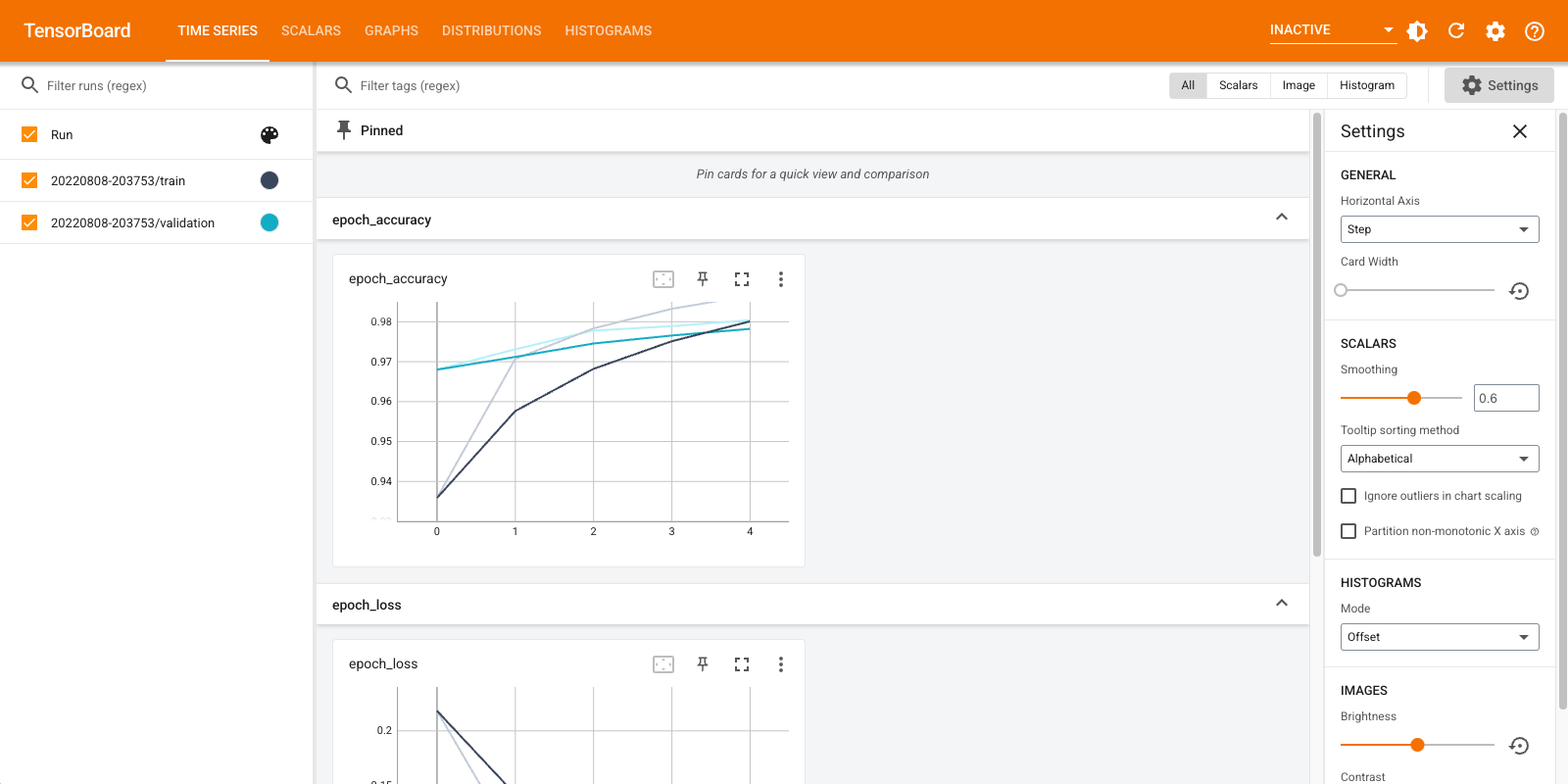] --- # 实验结果可视化 + wandb + 远程可视化实验结果,需注册账号并登录:https://wandb.ai/site + 将 wandb 实验数据文件上传到 wandb 服务器(需科学上网) + 通过登录 wandb 网站,查看对应项目的实验结果 ```bash # 登录 wandb 账号 wandb login your_wandb_api_key # 相关信息存储在 ~/.netrc 中 wandb sync "/path/to/run-xxxxxx.wandb" ``` > 若训练程序所在节点无网络(或无法科学上网),可在训练脚本中设置 ```bash export WANDB_MODE=offline ``` > 使其将实验数据保存到本地,稍后可手动上传 --- # 实验结果可视化 + SwanLab + 远程可视化实验结果,国产服务,需注册账号并登录:https://swanlab.cn + 不仅支持[联网使用](https://github.com/SwanHubX/SwanLab#-快速开始),也支持开源、免费、[自托管的版本](https://github.com/SwanHubX/SwanLab#-自托管) + 通过登录 swanlab 网站,查看对应项目的实验结果 ```bash # 登录 wandb 账号 swanlab login # 出现提示时,输入您的 API Key,按下回车,完成登陆 ``` ```python # 使用方法 import swanlab # 初始化一个新的 swanlab 实验 swanlab.init( project="my-first-ml", config={'learning-rate': 0.003}, ) # 记录指标 for i in range(10): swanlab.log({"loss": i, "acc": i}) ``` --- layout: true <div class="my-header" style="background-color: #173D6E;"> <img draggable="false" (dragstart)="false;" class="unselectable" src="/images/remark.js/logo_sjtu.svg"/> <span style="color: #FFC000;"><b>YAML</b></span> </div> <div class="my-watermark" style="z-index: -1;"> </div> <div class="my-footer"> <span style="width: 20%; background-color: #3172C9; text-align: center; left: 0px;">张王优</span><!-- --><span style="width: 60%; background-color: #D47838; text-align: center; left: 20%;">Linux 服务器环境配置和使用技巧</span><!-- --><span style="width: 19%; background-color: #3172C9; text-align: left; padding-left: 1%; left: 80%;">SJTU AudioCC </div> </div> --- name: yaml # 基本语法规则 + 使用.red[缩进]表示层级关系 + 使用 `key: value` 的形式表示字典的键值对 + 使用 `-` 表示列表项 + 支持注释,使用 `#` 开始,后面的内容为注释 + 支持多种数据类型,如字符串、数字、布尔值、列表和字典 + 不支持 Python 中的元组(tuple)类型 + 列表有两种表示形式(行内采用 `[...]`,块级采用多行 `-` 列表项) + 字典有两种表示形式(行内采用 `{...}`,块级采用缩进的键值对) ```yaml parent_key: # 值为字典 child_key1: [1, -2, 's'] # 值为列表 child_key2: # 值为列表 - hello # 字符串 - {'a': 1, 'b': 2} # 值为字典 child_key3: true # 布尔值 child_key4: null # 空值 ``` --- # YAML 踩坑 + 每个列表项前的 `-` 后面应有一个空格 + 注意字符串值中若包含特殊字符(如 `:`、`#`、`{`、`}` 等),应使用单引号(或双引号)括起来 + 注意布尔值应使用小写的 `true` 和 `false` + 对下列文件的解析结果是数字还是字符串? ```yaml # config.yaml lr1: 1e-5 lr2: 1.0e-5 snr_range1: -5_15 snr_range2: "-5_15" ``` -- count: false ```python import yaml with open("config.yaml", "r") as f: config = yaml.safe_load(f) print(f) # {'lr1': '1e-5', 'lr2': 1e-05, 'snr_range1': -515, 'snr_range2': '-5_15'} ``` --- layout: true <div class="my-header" style="background-color: #173D6E;"> <img draggable="false" (dragstart)="false;" class="unselectable" src="/images/remark.js/logo_sjtu.svg"/> <span style="color: #FFC000;"><b>Git</b></span> </div> <div class="my-watermark" style="z-index: -1;"> </div> <div class="my-footer"> <span style="width: 20%; background-color: #3172C9; text-align: center; left: 0px;">张王优</span><!-- --><span style="width: 60%; background-color: #D47838; text-align: center; left: 20%;">Linux 服务器环境配置和使用技巧</span><!-- --><span style="width: 19%; background-color: #3172C9; text-align: left; padding-left: 1%; left: 80%;">SJTU AudioCC </div> </div> --- name: git # Git 常用命令 .normalsize[1.] 克隆在线仓库 ```bash # 基于 SSH 连接,无网络连接问题,但需要配置登录 GitHub 账号的 SSH 密钥 # 参考 `https://docs.github.com/zh/authentication/connecting-to-github-with-ssh` git clone git@github.com:UserName/RepoName LocalDirectory # 基于 HTTPS 访问,大概率需要科学上网 git clone https://github.com/UserName/RepoName LocalDirectory ``` .normalsize[2.] 拉取远程仓库的最新代码 ```bash # 拉取 origin 源对应的仓库的 master 分支 git pull origin master # 要查看可拉取的源仓库信息,可执行以下命令 git remote -v ``` .normalsize[3.] 撤销仓库中某个文件的改动,还原到原始状态 ```bash git checkout path/to/file ``` --- # GitHub 仓库 + GitHub 是目前最大的.gray[<del>同性交友</del>]开源代码托管平台,拥有海量的开源项目资源 + 示例仓库:https://github.com/Emrys365/torch_stft .left-column-44[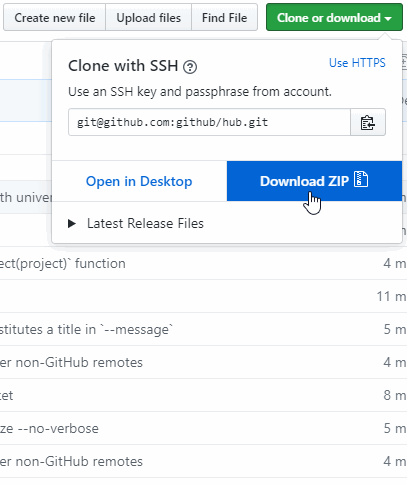] .right-column-55[  ] --- # GitHub 镜像源 + 配置文件: `~/.gitconfig` ``` [url "https://mirror_site_url/"] insteadOf = https://github.com/ ``` + 常用镜像源 + https://githubfast.com + https://gitclone.com  --- layout: true <div class="my-header" style="background-color: #173D6E;"> <img draggable="false" (dragstart)="false;" class="unselectable" src="/images/remark.js/logo_sjtu.svg"/> <span style="color: #FFC000;"><b>SLURM</b></span> </div> <div class="my-watermark" style="z-index: -1;"> </div> <div class="my-footer"> <span style="width: 20%; background-color: #3172C9; text-align: center; left: 0px;">张王优</span><!-- --><span style="width: 60%; background-color: #D47838; text-align: center; left: 20%;">Linux 服务器环境配置和使用技巧</span><!-- --><span style="width: 19%; background-color: #3172C9; text-align: left; padding-left: 1%; left: 80%;">SJTU AudioCC </div> </div> --- name: slurm # SLURM 系统概览 .left-column-44[.midsize[ + 全称:Simple Linux Utility for Resource Management + 参考资料: + 英文:https://slurm.schedmd.com + 中文: + 翻译版:https://doc.slurm.cn + https://hpcde.github.io/cluster-docs/docs/users/slurm/quickstart + https://docs.hpc.sjtu.edu.cn/job/ + 集群(Cluster):一组相互独立的、通过高速网络互联的计算机,它们作为一个整体被管理,就像一个单一的服务器。 ]] .right-column-55[ <svg width="500" height="500" viewBox="0 0 900 980" xmlns="http://www.w3.org/2000/svg" style="max-width: 700px;"> <defs> <style> .box { fill: #fff; stroke: #111; stroke-width: 2.5; rx: 14; ry: 14; } .subbox { fill: #fff; stroke: #111; stroke-width: 2; rx: 10; ry: 10; } .title { font: 600 22px/1.2 system-ui, -apple-system, Segoe UI, Roboto, "Noto Sans", Arial, sans-serif; fill: #111; text-anchor: middle; } .label { font: 400 16px/1.3 system-ui, -apple-system, Segoe UI, Roboto, "Noto Sans", Arial, sans-serif; fill: #111; text-anchor: middle; } .mono { font: 400 14px/1.3 ui-monospace, SFMono-Regular, Menlo, Consolas, "Liberation Mono", monospace; fill: #111; text-anchor: middle; } .small { font: 400 14px/1.3 system-ui, -apple-system, Segoe UI, Roboto, "Noto Sans", Arial, sans-serif; fill: #111; text-anchor: middle; } .divider { stroke: #111; stroke-width: 2; stroke-linecap: round; } .link { stroke: #111; stroke-width: 2.5; stroke-linecap: round; } </style> </defs> <!-- Client --> <rect class="box" x="300" y="40" width="300" height="100"/> <text class="title" x="450" y="80">Client</text> <text class="mono" x="450" y="108">(sbatch / squeue / sinfo)</text> <!-- Link: Client -> Control Node --> <line class="link" x1="450" y1="140" x2="450" y2="170"/> <text class="small" x="450" y="165">Network / RPC</text> <!-- Control Node --> <rect class="box" x="300" y="180" width="300" height="100"/> <text class="title" x="450" y="220">Control Node</text> <text class="mono" x="450" y="248">(slurmctld)</text> <!-- Link: Control Node -> Database --> <line class="link" x1="450" y1="280" x2="450" y2="308"/> <!-- Database (accounting) --> <!-- <rect class="box" x="320" y="310" width="260" height="70"/> <text class="title" x="450" y="345">Database</text> <text class="mono" x="450" y="368">(slurmdbd / SQL)</text> --> <!-- Link: Database -> Partitions --> <line class="link" x1="450" y1="280" x2="450" y2="410"/> <!-- Partitions container --> <rect class="box" x="120" y="410" width="660" height="280"/> <text class="title" x="450" y="445">Partitions</text> <!-- Partition columns guides (optional dashed) --> <!-- gpu --> <rect class="subbox" x="160" y="470" width="170" height="190"/> <text class="label" x="245" y="500">gpu</text> <line class="divider" x1="175" y1="515" x2="315" y2="515"/> <text class="mono" x="245" y="545">Node A</text> <text class="mono" x="245" y="575">Node B</text> <text class="mono" x="245" y="605">Node C</text> <!-- cpu --> <rect class="subbox" x="365" y="470" width="170" height="190"/> <text class="label" x="450" y="500">cpu</text> <line class="divider" x1="380" y1="515" x2="520" y2="515"/> <text class="mono" x="450" y="545">Node D</text> <text class="mono" x="450" y="575">Node E</text> <text class="mono" x="450" y="605">Node F</text> <!-- highmem --> <rect class="subbox" x="570" y="470" width="170" height="190"/> <text class="label" x="655" y="500">highmem</text> <line class="divider" x1="585" y1="515" x2="725" y2="515"/> <text class="mono" x="655" y="545">Node G</text> <text class="mono" x="655" y="575">Node H</text> <text class="mono" x="655" y="605">Node I</text> <!-- Link: Partitions -> Disk --> <line class="link" x1="450" y1="690" x2="450" y2="740"/> <!-- Shared Disk / Filesystem --> <rect class="box" x="240" y="740" width="420" height="90"/> <text class="title" x="450" y="775">Shared Disk / Filesystem</text> <text class="mono" x="450" y="800">(NFS / Lustre / BeeGFS / GPFS)</text> <!-- Footer note --> <text class="small" x="450" y="940">Minimal Slurm Architecture: client → controller → accounting → partitions(nodes) → shared storage</text> </svg> ] --- # SLURM 与文件系统 + 共享存储 + 网络文件系统(Network File System, [NFS](https://nfs.sourceforge.net/)) + 允许多台计算机通过**网络**共享文件和目录(受限于网络带宽) + 适用于小型集群或对性能要求不高的场景 + 集群文件系统:同时挂载在多个服务器上实现文件共享 + [Lustre](https://www.lustre.org):[开源](https://github.com/lustre/lustre-release)的分布式并行文件系统 + 优点:可扩展的高性能 + 缺点:部署和维护复杂,数据可靠性过度依赖硬件 + [BeeGFS](https://doc.beegfs.io/latest/overview/overview.html):高性能的分布式文件系统([代码公开](https://github.com/ThinkParQ/beegfs)) + 优点:开放硬件架构下的高性能,相对 Lustre/GPFS 更加灵活易用和更高扩展性 + 缺点:系统复杂度较高,性能之外的高级存储功能缺失比较多 + [GPFS (IBM Spectrum® Scale)](https://www.ibm.com/products/spectrum-scale):企业级分布式文件系统 + 优点:高性能、高可靠性,适用于大规模数据存储和处理 + 缺点:商业软件,成本较高 --- # 常用 SLURM 命令 + 配置文件:`slurm.conf` + `sinfo`:查看集群节点状态(所有分区 partition 以及节点 node 的状态) + `squeue`:查看当前排队和运行的作业信息 + `-u username`:查看指定用户的作业信息 + `-j jobID`:查看指定作业的信息 + `-l`:显示更详细的信息 + `-o format`:自定义显示格式(取代 `-l`) ```bash squeue -u username -o "%.9i %.9P %20j %8T %10M %10l %.5D %18R %18b" ``` + `--start -j jobID`:显示指定作业的预计开始时间 + `sbatch`:提交批处理作业脚本(非阻塞式) + `srun`:交互式运行作业(阻塞式) + `salloc`:分配资源以进行交互式作业(任务启动后可使用 `srun` 命令运行程序) + `scancel`:取消指定作业 <!-- + `slurm_gpustat`:查看 GPU 使用情况(需集群支持该命令) --> --- # 常用 SLURM 命令示例 + 配置文件:`slurm.conf` + `sinfo`:查看集群节点状态(所有分区 partition 以及节点 node 的状态) + `squeue`:查看当前排队和运行的作业信息 + `sbatch`:提交批处理作业脚本(非阻塞式) + 提交 GPU 任务的示例 .midsize[(申请 1 个节点,每个节点 2 张显卡,内存 30G,--qos qlong 表示任务时间最多为 3 天,--ntasks-per-node 指定并行任务个数)]: ```bash sbatch -J job_name --qos qlong -p 4090,a10 --gres=gpu:2 -N 1 `\` --ntasks-per-node 2 --mem=30G --cpus-per-task 8 `\` * ./run.sh --stage 6 --stop_stage 6 --enh_config conf/train.yaml ``` + 提交 CPU 任务的示例 .midsize[(申请 1 个节点,内存 20G,-t 02:00:00 指定任务时间最多为 2 小时,--cpus-per-task 指定每个任务使用的 CPU 数)]: ```bash sbatch -t 02:00:00 --qos qnormal -p cpu -N 1 --cpus-per-task=4 --mem=20G `\` * ./run.sh --stage 1 --stop_stage 4 --nj 4 ``` + `srun`:交互式运行作业(阻塞式) <!-- + `salloc`:分配资源以进行交互式作业(任务启动后可使用 `srun` 命令运行程序) --> <!-- + `scancel`:取消指定作业 --> --- # 常用 SLURM 命令示例 + 配置文件:`slurm.conf` + `sinfo`:查看集群节点状态(所有分区 partition 以及节点 node 的状态) + `squeue`:查看当前排队和运行的作业信息 + `sbatch`:提交批处理作业脚本(非阻塞式) .tiny[ ```bash # 排除特定节点(--exclude=xxx,yyy 或 -x xxx) sbatch -J job_name --qos qlong -p 4090,a10 `--exclude=gpu-a10-04,gpu-4090-02` `\` -N 1 --ntasks-per-node 1 --mem=16G --cpus-per-task 4 `\` ./run.sh --stage 1 --stop_stage 4 --nj 4 # 指定使用特定节点(--nodelist=xxx 或 -w xxx) sbatch -J job_name --qos qlong -p 4090,a10 `--nodelist=gpu-4090-01` `\` -N 1 --ntasks-per-node 1 --mem=16G --cpus-per-task 4 `\` ./run.sh --stage 1 --stop_stage 4 --nj 4 # 等待特定作业结束后再启动(--dependency=afterany:jobID 或 -d afterany:jobID) # afterany 表示无论该作业成功或失败,afterok 表示仅在该作业成功结束后才启动 sbatch -J job_name --qos qlong -p 4090,a10 `\` `--dependency=afterany:6287` `\` -N 1 --ntasks-per-node 1 --mem=16G --cpus-per-task 4 `\` ./run.sh --stage 1 --stop_stage 4 --nj 4 ``` ] --- # 常用 SLURM 命令 + 配置文件:`slurm.conf` + `sinfo`:查看集群节点状态(所有分区 partition 以及节点 node 的状态) + `squeue`:查看当前排队和运行的作业信息 + `sbatch`:提交批处理作业脚本(非阻塞式) + `srun`:交互式运行作业(阻塞式) + 适合临时申请少量资源,用于手动调试 ```bash # 提交 GPU 任务 srun --pty --qos qshort -p 4090,a10 --gres=gpu:1 -N 1 `\` --ntasks-per-node 1 --mem=16G --cpus-per-task 4 `\` * bash -l # 提交 CPU 任务 srun --pty -t 02:00:00 --qos qnormal -p cpu -N 1 --cpus-per-task=4 --mem=8G `\` * bash -l ``` + `salloc`:分配资源以进行交互式作业(任务启动后可使用 `srun` 命令运行程序) + `scancel`:取消指定作业 --- # 常用 SLURM 命令 + 配置文件:`slurm.conf` + `sinfo`:查看集群节点状态(所有分区 partition 以及节点 node 的状态) + `squeue`:查看当前排队和运行的作业信息 + `sbatch`:提交批处理作业脚本(非阻塞式) + `srun`:交互式运行作业(阻塞式) + `salloc`:分配资源以进行交互式作业(任务启动后可使用 `srun` 命令运行程序) + 适合需要反复调试,但不希望频繁排队的场景 ```bash # 分配 GPU 资源 salloc --qos qlong -p 4090,a10 --gres=gpu:2 -N 1 `\` --ntasks-per-node 2 --mem=30G --cpus-per-task 8 --qos qlong # 任务启动后,使用 srun 命令运行程序 *srun ./run.sh # 分配 CPU 资源 salloc -t 04:00:00 --qos qnormal -p cpu -N 1 --cpus-per-task=8 --mem=20G # 任务启动后,使用 srun 命令运行程序 *srun ./run.sh ``` --- # 常用 SLURM 命令 + 配置文件:`slurm.conf` + `sinfo`:查看集群节点状态(所有分区 partition 以及节点 node 的状态) + `squeue`:查看当前排队和运行的作业信息 + `sbatch`:提交批处理作业脚本(非阻塞式) + `srun`:交互式运行作业(阻塞式) + `salloc`:分配资源以进行交互式作业(任务启动后可使用 `srun` 命令运行程序) + `scancel`:取消指定作业 + 取消误提交的作业,或终止运行中的作业 ```bash # 取消指定作业 scancel jobID # 取消指定用户的所有作业 scancel -u username ``` --- layout: true <div class="my-header" style="background-color: #173D6E;"> <img draggable="false" (dragstart)="false;" class="unselectable" src="/images/remark.js/logo_sjtu.svg"/> <span style="color: #FFC000;"><b>VSCode</b></span> </div> <div class="my-watermark" style="z-index: -1;"> </div> <div class="my-footer"> <span style="width: 20%; background-color: #3172C9; text-align: center; left: 0px;">张王优</span><!-- --><span style="width: 60%; background-color: #D47838; text-align: center; left: 20%;">Linux 服务器环境配置和使用技巧</span><!-- --><span style="width: 19%; background-color: #3172C9; text-align: left; padding-left: 1%; left: 80%;">SJTU AudioCC </div> </div> --- name: vscode # VSCode 使用技巧 + 批量编辑多处文字 1. 按住 <kbd>Alt</kbd> 键(macOS 中为 <kbd>Option</kbd> 键),点选多处文字,创建多个光标 2. 按住 <kbd>Shift + Alt</kbd> 键(macOS 中为 <kbd>Shift + Option</kbd> 键),从当前光标位置开始,向上(或向下)拖动鼠标,创建多行光标 3. 按住 <kbd>Shift + Alt</kbd> 键(macOS 中为 <kbd>Shift + Option</kbd> 键),点选另一行的位置,在当前行与所选行之间创建多行光标 + 快速移动行 + 按住 <kbd>Alt</kbd> 键(macOS 中为 <kbd>Option</kbd> 键),再按下方向键 <kbd>↑</kbd> 或 <kbd>↓</kbd>:上下移动当前行(或当前选中的多行) + 将剪贴板内容与当前文件进行比较 + 按下 <kbd>Ctrl + Shift + P</kbd>(macOS 中为 <kbd>Cmd + Shift + P</kbd>),输入 `compare`,找到 `Compare Active File with Clipboard` 并回车 + 分屏显示多个文件 + 将外部文件或当前打开的「文件选项卡」,拖拽到编辑区的左侧(或右侧、上侧、下侧),松开后即可分屏显示 --- # VSCode 使用技巧 + 复制整行 + 光标点选某一行,按下 <kbd>Ctrl + C</kbd> 或 <kbd>Cmd + C</kbd> + 快速跳转到指定行 + 按下 <kbd>Ctrl + G</kbd>,输入行号并回车 + 快速注释/取消注释代码 + <kbd>Ctrl + /</kbd>(macOS 为 <kbd>Cmd + /</kbd>):支持单行 (光标所在行) 和选中多行 + 快速打开最近打开过的文件 + 按下 <kbd>Ctrl + P</kbd>(macOS 为 <kbd>Cmd + P</kbd>),输入文件名关键字,选择对应文件并回车打开 + 批量删除行末的空白符 + 按下 <kbd>Ctrl + Shift + P</kbd>(macOS 为 <kbd>Cmd + Shift + P</kbd>),输入 `trim`,找到 `Trim Trailing Whitespace` 并回车 + 快速将多行文本转换为单行(用空格分隔) + 选中多行文本,按下 <kbd>Ctrl + Shift + P</kbd>(macOS 为 <kbd>Cmd + Shift + P</kbd>),输入 `join`,找到 `Join Lines` 并回车 --- # VSCode 使用技巧 + 搜索和替换 + 按下 <kbd>Ctrl + F</kbd>(macOS 中为 <kbd>Cmd + F</kbd>):在当前文件中搜索 + 按下 <kbd>Ctrl + H</kbd>(macOS 中为 <kbd>Cmd + Option + F</kbd>):在当前文件中搜索并替换 + 按下 <kbd>Ctrl + Shift + F</kbd>(macOS 中为 <kbd>Cmd + Shift + F</kbd>):在整个工作区中搜索 + 按下 <kbd>Ctrl + Shift + H</kbd>(macOS 中为 <kbd>Cmd + Shift + H</kbd>):在整个工作区中搜索并替换 + 三种搜索方式 + 支持区分大小写搜索(点击搜索框右侧的 `Aa` 图标) + 支持全字匹配搜索(点击搜索框右侧的 `a̲b̲` 图标) + 如 搜索 `cat`,则不会匹配 `catalog` 或 `my_cat`,会匹配 ` cat ` 或 `my-cat` + 支持正则表达式搜索(点击搜索框右侧的 `.*` 图标) + <span style="color: red;"><b>推荐掌握!</b></span> --- # VSCode 使用技巧 + 三种搜索方式 + 支持区分大小写搜索(点击搜索框右侧的 `Aa` 图标) + 支持全字匹配搜索(点击搜索框右侧的 `a̲b̲` 图标) + 支持正则表达式搜索(点击搜索框右侧的 `.*` 图标) + 参考资料:https://www.runoob.com/regexp/regexp-syntax.html + 交互式网站:https://devtoolcafe.com/tools/regex-tester (英文) + 交互式网站:https://regex101.com/ (支持[设置界面语言](https://regex101.com/settings)为中文) <iframe src="https://regex101.com/" width="800px" height="250px" style="border: none; transform: scale(1.0); transform-origin: 0 0;"></iframe> --- # 正则表达式速记表 <div style="height: 500px; width: 800px; overflow-y: auto;"> <table> <thead style="position: sticky; top: 0; color: #000cf6ff;"> <tr><th>vim</th><th>grep</th><th>sed</th><th>Python - re</th><th>含义</th></tr> </thead> <tbody> <tr><td>\</td><td>\</td><td>\</td><td>\</td><td>转义符</td></tr><tr><td>.</td><td>.</td><td>.</td><td>.</td><td>单个任意字符</td></tr><tr><td>*</td><td>*</td><td>*</td><td>*</td><td>重复前一个字符0 次或多次</td></tr><tr><td>\?</td><td>\?</td><td>\?</td><td>?</td><td>重复前一个字符 0 次或 1 次)</td></tr><tr><td>\+</td><td>\+</td><td>\+</td><td>+</td><td>重复前一个字符 1 次或多次</td></tr><tr><td>\{n\}</td><td>\{n\}</td><td>\{n\}</td><td>{n}</td><td>重复前一个字符 n 次</td></tr><tr><td>\{n,\}</td><td>\{n,\}</td><td>\{n,\}</td><td>{n,}</td><td>重复前一个字符至少 n 次</td></tr><tr><td>\{,m\}</td><td>\{,m\}</td><td>\{,m\}</td><td>{,m}</td><td>重复前一个字符至多 m 次</td></tr><tr><td>\{n,m\}</td><td>\{n,m\}</td><td>\{n,m\}</td><td>{n,m}</td><td>重复前一个字符 n~m 次</td></tr><tr><td>^</td><td>^</td><td>^</td><td>^</td><td>一行的开头</td></tr><tr><td>$</td><td>$</td><td>$</td><td>$</td><td>一行的结尾</td></tr><tr><td>\s 以及 [[:blank:]]</td><td>\s 以及 [[:blank:]]</td><td>\s 以及 [[:blank:]]</td><td>\s</td><td>单个空白符</td></tr><tr><td>\S</td><td>\S</td><td>\S</td><td>\S</td><td>单个非空白符</td></tr><tr><td>\d 以及 [[:digit:]]</td><td>[0-9] 以及 [[:digit:]]</td><td>[0-9] 以及 [[:digit:]]</td><td>\d</td><td>单个数字(0~9)</td></tr><tr><td>\D 以及 [^0-9]</td><td>[^0-9]</td><td>[^0-9]</td><td>\D 以及 [^0-9]</td><td>单个非数字</td></tr><tr><td>[A-Za-z] 以及 [[:alpha:]]</td><td>[A-Za-z] 以及 [[:alpha:]]</td><td>[A-Za-z] 以及 [[:alpha:]]</td><td>[A-Za-z]</td><td>单个字母</td></tr><tr><td>[0-9A-Za-z] 以及 [[:alnum:]]</td><td>[0-9A-Za-z] 以及 [[:alnum:]]</td><td>[0-9A-Za-z] 以及 [[:alnum:]]</td><td>[0-9A-Za-z]</td><td>单个字母或数字</td></tr><tr><td>\w</td><td>\w</td><td>\w</td><td>\w</td><td>单个字母、数字或下划线</td></tr><tr><td>\W</td><td>\W</td><td>\W</td><td>\W</td><td>单个非字母、数字和下划线的字符</td></tr><tr><td>[[:punct:]]</td><td>[[:punct:]]</td><td>[[:punct:]]</td><td>[-\\[\\]!"#$%&'()*+,./:;<=>?@\\^_`{|}~]</td><td>单个标点符号</td></tr><tr><td>\< 以及 \></td><td>\< 以及 \></td><td>\< 以及 \></td><td>\b</td><td>单词边界</td></tr><tr><td>[xyz]</td><td>[xyz]</td><td>[xyz]</td><td>[xyz]</td><td>匹配指定范围内的任意一个字符</td></tr><tr><td>[^xyz]</td><td>[^xyz]</td><td>[^xyz]</td><td>[^xyz]</td><td>匹配不属于指定范围的任意一个字符</td></tr><tr><td>\|</td><td>\|</td><td>\|</td><td>|</td><td>匹配该标志符左边或者右边的样式</td></tr><tr><td><span>\(</span>匹配样式\)</td><td>无</td><td><span>\(</span>匹配样式\)</td><td>(匹配样式)</td><td>对匹配进行分组</td></tr><tr><td>\1</td><td>无</td><td>\1</td><td>\1</td><td>第 1 个分组的内容</td></tr> </tbody> </table> </div> --- # VSCode 插件推荐 1. **Remote - SSH** + 通过 SSH 连接远程服务器,在本地 VSCode 界面中编辑和运行远程服务器上的代码 2. **GitHub Copilot** + 基于 AI 的代码补全工具,支持多种编程语言 + 需注册 GitHub 账号并登录使用(学生可免费申请使用权限) + ① 自动补全代码;② 基于当前代码的 AI 问答 3. **audio-preview** + ① 播放音频;② 可视化波形和频谱(支持框选放大) 4. **Path Autocomplete** + 在编辑区输入路径时,自动补全路径 5. **Code Spell Checker** + 拼写检查工具,支持多种语言 + 支持添加生词到自定义字典 --- layout: true <div class="my-header" style="background-color: #173D6E;"> <img draggable="false" (dragstart)="false;" class="unselectable" src="/images/remark.js/logo_sjtu.svg"/> <span style="color: #FFC000;"><b>学生福利</b></span> </div> <div class="my-watermark" style="z-index: -1;"> </div> <div class="my-footer"> <span style="width: 20%; background-color: #3172C9; text-align: center; left: 0px;">张王优</span><!-- --><span style="width: 60%; background-color: #D47838; text-align: center; left: 20%;">Linux 服务器环境配置和使用技巧</span><!-- --><span style="width: 19%; background-color: #3172C9; text-align: left; padding-left: 1%; left: 80%;">SJTU AudioCC </div> </div> --- name: student-benefits # GitHub 学生开发包 注册/绑定账号,通过学生证认证(每年更新认证?) + 可以免费获得哪些福利?(2025 年 11 月) + .red[GitHub Pro] 用户权益(可无限创建私有仓库) + .red[GitHub Copilot] 和相应的 VSCode 插件 + Microsoft Azure 云服务器 + $100 credits + Namecheap 的免费域名和 SSL 证书(1 年)、Name.com 的免费域名 + 等等 ) --- # 注册/绑定账号,通过学生证认证 + 可以免费获得哪些福利? + $100 AWS credits(有效期 2 年) + https://aws.amazon.com/free/ .bold[.large[阿里云高校用云支持计划]] + 网址:https://university.aliyun.com + 学信网认证 + 国内大学生完成学生身份认证后可领取 ¥300/年直抵用优惠券 ) --- layout: true <div class="my-footer"> <span style="width: 20%; background-color: #3172C9; text-align: center; left: 0px;">张王优</span><!-- --><span style="width: 60%; background-color: #D47838; text-align: center; left: 20%;">Linux 服务器环境配置和使用技巧</span><!-- --><span style="width: 19%; background-color: #3172C9; text-align: left; padding-left: 1%; left: 80%;">SJTU AudioCC </div> --- class: center, middle .titlehuge[**感谢观看!**] .titlehuge[.darkblue[**Q & A**]]